
前言:
拓展屏的玩法,想必很多朋友都不会感到陌生。双屏/多屏方案对于提高工作效率来说,可谓大有裨益。
除了日常工作时处理文档,双屏之一用来看股票走势也是我们在生活中常见的用法;对于狂热的球迷来说,季后赛期间遇上喜欢的球队比赛,无奈自己又要加班,这时候用双屏一边播放比赛,另一边埋头苦干又成了不二之选。
但是,楼主上述提到的双屏,多是普通家用/办公用显示器。对于很多商务人士来说,平时习惯了双屏工作,一遇到出差住酒店,望着笔记本的单屏,工作效率大打折扣。碰上运气好的,还可以连着酒店的电视机凑合一下,但是更多的时候,只能一声叹息,然后不断切屏……
很多硬件厂商也看到了这样一个小众却无比刚需的市场,于是纷纷推出便携显示器产品。
楼主本文要展示的,正是这样一款产品——联想/ThinkVision M14便携显示器 ▲
另外,除了诸如“左边爱奇艺,右边 PPT”的玩法之外,在本文中,楼主还要分享一种让手机秒变平板的方式!
下面开始进入正文。
外观展示:

产品附件非常简单,包含一台显示器、一个保护套和一条 C to C的数据线 ▲
显示器通体黑色,在下巴的左下角位置,有显眼的“ThinkVision”的 LOGO;保护套为毛呢材质,手感和视觉质感都相当不错。保护套边角处走线齐整,正面灰黑色毛呢比背面红色内衬斜着少了一角,方便用户拿取;数据线较粗壮,交换数据的同时可以实现供电。其两头均为 C口,对老式传统笔记本的兼容方面并不友好。

显示器除下巴之外的另外三遍宽度都极窄,达到了超极本的水准,实测仅 6.62mm ▲

而机身最薄处,也就是显示器的实际厚度,仅为 4.51mm,与官方标定的 4.4mm极为接近 ▲
这样的边框宽度和机身厚度,在同类产品中属于绝对的佼佼者水准。

机身背面分两段,一段是显示器,另一段是底座,两者以两个转轴连接 ▲
显示器背面左上角位置有联想的英文 LOGO——Lenovo;底座四个角落分别一个凸起的橡胶脚垫,正中一张标签详细标注了显示器的各项参数以及各种认证;在底座靠近转轴处,又有一条设计为红色的分区。

该分区可以单独掀起。关于这个分区的作用,此处暂且不表,下文另行详述。

虽然是便携显示器,但是联想的这款 M14依旧在底座位置设计了两个如上图所示的小孔,方便用来悬挂使用 ▲
一屏两用,这个设计也算是非常注重细节的表现之一。

在底座侧面,对称位置有两列纵向栅栏用于散热 ▲

转轴位置一个特写 ▲

显示器的接口分布在底座的两侧。其中一侧自左至右分别为 开关键/节能键、防盗锁孔和Type-C口 ▲

另一侧自左至右为 Type-C口、亮度调节键(明/暗)和模式切换键 ▲

底座和屏幕之间最大支持 -5°-90°旋转 ▲

此时,如果将上文展示过的有红色线条的分区掀起,底座和桌面之间将会形成上图所示的一个夹角,让用户在使用的时候能够获得更加舒适的观看角度 ▲
测试:
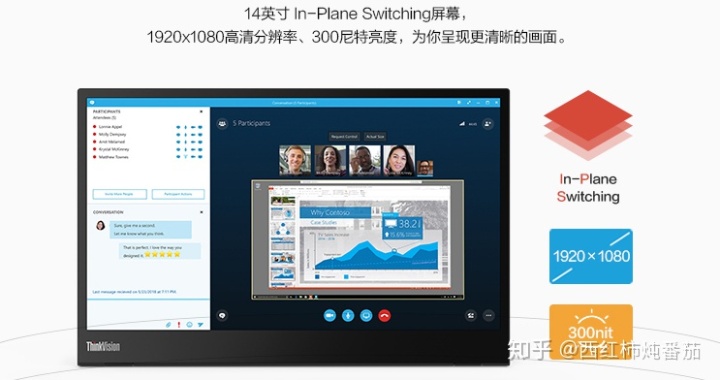
联想的这款 M14便携显示器采用一块 14英寸IPS面板,提供 1920*1080高清分辨率,最高亮度 300尼特,对比度为 700:1,提供 4ms灰阶响应和 1670万色显,水平/垂直可视角均为 178°,色域 72%NTSC。另外,显示器支持不闪和蓝光过滤护眼功能。遗憾的是,机器并不支持多点触控技术。
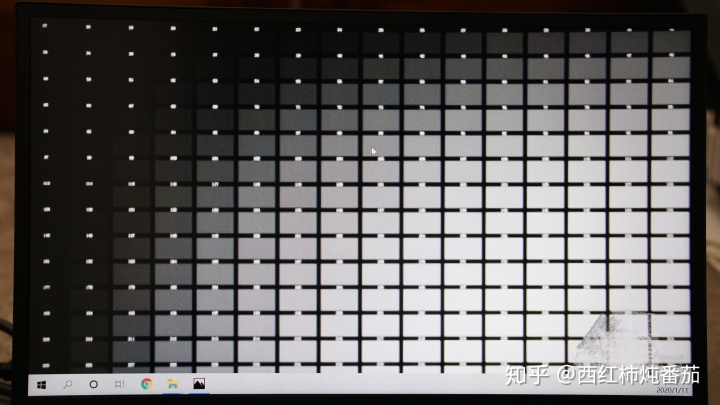
首先进行灰阶测试,其结果如上 ▲
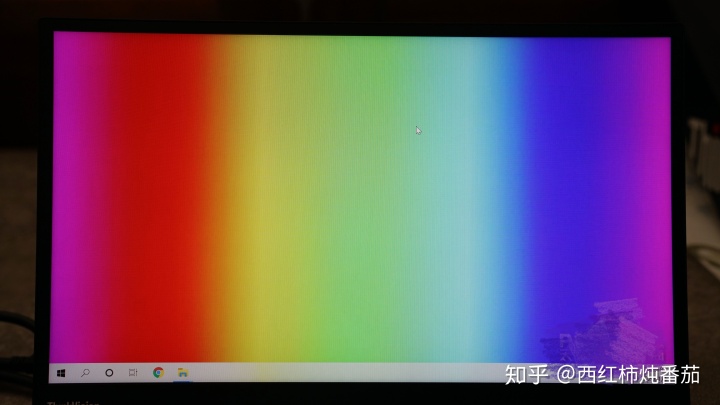
接着进行饱和度测试,其结果如上 ▲

最后进行的是漏光测试,其结果如上 ▲
测试显示,联想 M14采用的这块 IPS面板,未发现明显漏光;饱和度整体尚可;灰阶测试表现也算不错。当然,这种展示方法,实际观测结果受读者显示器本身素质等因素影响,并非十分准确。仅供各位参考。
使用体验:

联想 YOGA S940
因为显示器只提供两个 Type-C口,且数据线同样是 C to C接口,因此机器只支持 C口连接。本文楼主采用联想 YOGA S940以及 2018款 iPad Pro作为测试。
因为没有内置电池,所以在使用中,显示器可以单独使用 C口适配器供电,也可以用对应设备直接供电。1、iPad Pro连接

用原装的 C to C数据线连接 iPad Pro和 M14,此时 M14直接被点亮,并且显示与 iPad内相同内容 ▲
因为 iPad Pro的特殊屏幕比例,所以 M14在同步显示其内容的时候,两侧有大片留白。

利用这个功能,楼主和老婆躺在床上用平板追剧的时候,再也不用争论平板应该放在靠近谁的那边这种问题了。
因为 Ipad Pro采用 4K分辨率显示器,所以两者放在一起的时候,左侧的 iPad要明显更加细腻一些,并且色彩也要更加艳丽一点 ▲

单独特写 M14画面,同样细腻舒适 ▲
2、联想 YOGA S940连接
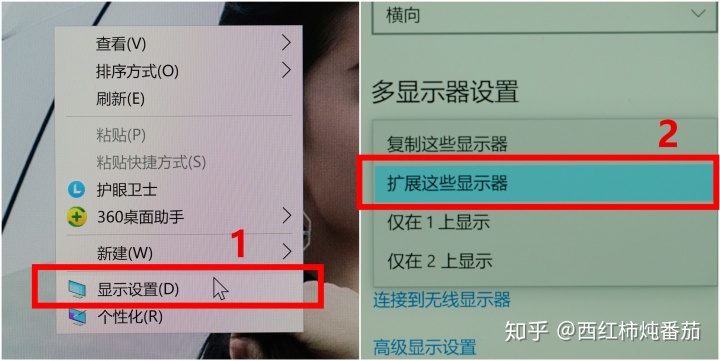
连接没有任何难度,依旧是将两台设备的两个 C口用数据线连接即可,此时笔记本的显示器便投射到了 M14上面。但是我们可以通过设置将笔记本的显示器拓展,而不是让两个显示器显示一样的内容。
第一步,在桌面右击选择“显示设置”;第二步,在下拉菜单“多显示器设置”中选择“扩展这些显示器”即可。当然,如果你要单纯同屏,则选择“复制这些显示器”选项即可 ▲

完成上述设置以后,我们就可以实现“左边爱奇艺,右边 PPT”的快乐生活的 ▲

但是因为两个显示器分辨率不同,所以部分 APP在使用中无法完美扩展——除非,将 S940的显示器分辨率设置成 1080P使用 ▲3、手机秒变平板

上文楼主已经提到,这款 M14除了利用平板或者笔记本直接供电之外,也可以单独外接电源——而这个功能,就是为手机等无法高功率输出的设备而设计的。
当 M14选择其中一个 C口单独供电之后,用数据线通过另一个 C口与华为 Mate 20Pro连接,此时手机画面很神奇地投射到了显示器面板上 ▲
但如果仅仅是这样,顶多算是手机投屏,根本不值一提。

此时,在手机下拉菜单中,选择“电脑模式” ▲

瞬间,M14上显示的画面发生了翻天覆地的变化 ▲
联想的这款便携显示器上显示的内容瞬间变成了传统的电脑图标,而手机的整个触摸屏,则自动变成了一块触控板。此时,用户在手机屏幕上滑动手指, M14上对应的鼠标开始移动。
和笔记本触控面板一样,双击代表打开,操作起来甚是方便!
至此,手机摇身一变,竟然成了一台平板
总结:

那么应该如何评价这块联想 M14便携显示器呢?
首先,从仅 14寸的尺寸和不到 0.6kg的重量来说,这块显示器确实非常便携,配合毛毡护套,非常适合商务人士差旅使用。显示器分辨率中规中矩,色域等参数素质尚可,完全满足日常办公需求。
但是遗憾的是,为了轻便,M14牺牲了内置电池,只能依赖平板或者笔记本供电——这无疑会大大降低移动设备的续航时间;当然,用户也可以使用外接电源供电——然而此时可移动性和用户体验开始下降。
另外,若说这块 IPS面板还有什么短板,楼主认为如果加入触控,将会大大提升其竞争力和用户体验。
关于 M14的应用场景,楼主在本文用三种常见设备,提供了三种思路。实际上,第一种连接 iPad略显鸡肋;第二种拓展笔记本显示器对于商务人士来说非常实用;第三种将手机秒变平板,用于应急简直神器!
最后,欢迎各位提供更多便携显示器的可玩思路,分享更多分屏专用软件






 本文详细评测了联想ThinkVision M14便携显示器,展示了其超薄设计、便携性及与iPad、联想YOGAS940等设备的连接使用情况。通过拓展屏功能,实现了工作效率提升和手机秒变平板的创新应用。尽管缺乏内置电池和触控功能,但其便携性和多种连接方式使其成为商务人士的理想选择。
本文详细评测了联想ThinkVision M14便携显示器,展示了其超薄设计、便携性及与iPad、联想YOGAS940等设备的连接使用情况。通过拓展屏功能,实现了工作效率提升和手机秒变平板的创新应用。尽管缺乏内置电池和触控功能,但其便携性和多种连接方式使其成为商务人士的理想选择。














 2万+
2万+

 被折叠的 条评论
为什么被折叠?
被折叠的 条评论
为什么被折叠?








